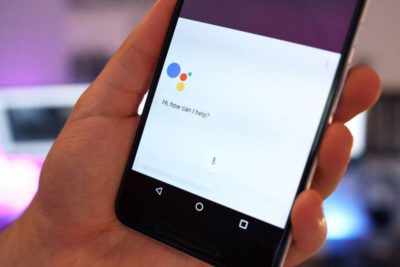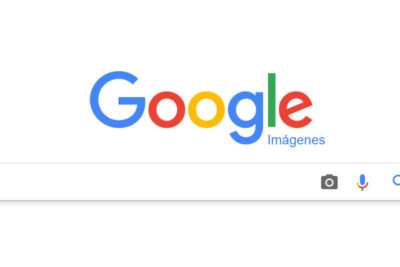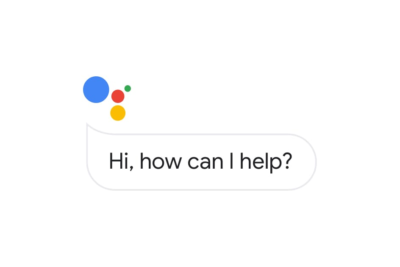
Cómo quitar Asistente de voz Samsung: Guía Paso a Paso
Los televisores Samsung, líderes en innovación y tecnología, han redefinido la experiencia de entretenimiento en el hogar con características avanzadas que incluyen el asistente de voz y que también se puede quitar asistente de voz samsung tv. Esta función, que permite a los usuarios controlar su televisor mediante comandos de voz, ha revolucionado la forma en que interactuamos con nuestros dispositivos. Sin embargo, en ciertas situaciones, como momentos de relajación o preferencias personales, es posible que desees optar por el control tradicional y quitar asistente de voz samsung.

En esta guía detallada, exploraremos los pasos esenciales para desactivar el asistente de voz en tu televisor Samsung. A medida que te adentres en esta lectura, descubrirás cómo recuperar el control directo a través de tu control remoto, personalizando tu experiencia de visualización según tus necesidades y preferencias. Ya sea que seas un ávido amante de la tecnología o simplemente busques simplificar la interacción con tu televisor, esta guía te proporcionará las herramientas necesarias para desactivar el asistente de voz de manera eficiente y efectiva.
Pasos para Desactivar el Asistente de Voz en tu TV Samsung:
Paso 1: Accede al Menú de Configuración: El proceso para desactivar el asistente de voz en tu TV Samsung comienza con el acceso al menú de configuración. Para ello, asegúrate de tener el control remoto a mano y enciende tu televisor. Presiona el botón "Menú" o "Settings" en el control remoto. Este botón generalmente está representado por un icono de engranaje o tiene la palabra "Menú" claramente etiquetada.
Paso 2: Navega hacia la Configuración General: Una vez dentro del menú de configuración, observarás una serie de opciones que abarcan desde la calidad de la imagen hasta el sonido y la conectividad. Busca y selecciona la opción que se llama "Configuración general" o un término similar. Esta opción puede variar en nombres, pero suele ser fácil de identificar ya que generalmente es una de las primeras categorías en el menú.
Paso 3: Accede a la Sección de Accesibilidad: Dentro de la sección de "Configuración general", busca y selecciona la opción de "Accesibilidad" o "Accessibility". Esta sección está diseñada para ofrecer opciones que hacen que el televisor sea más accesible y fácil de usar para personas con diversas necesidades. Encontrarás una variedad de ajustes aquí, incluido el asistente de voz que deseas desactivar.
Paso 4: Desactiva el Asistente de Voz: Una vez dentro de la sección de accesibilidad, busca y selecciona la opción etiquetada como "Asistente de Voz" o "Voice Assistant". Esta opción puede tener diferentes nombres según el modelo del televisor. Al seleccionarla, podrás cambiar la configuración para desactivar el asistente de voz. Esto generalmente se hace moviendo un interruptor, marcando una casilla o seleccionando la opción "Off" (Apagar).
Paso 5: Confirma la Desactivación: Después de desactivar el asistente de voz, es posible que el televisor te pida que confirmes esta acción. Esto evita cambios no deseados en la configuración. Sigue las indicaciones en pantalla para confirmar la desactivación. Una vez confirmado, los cambios se guardarán y el asistente de voz quedará desactivado.
Paso 6: Sal del Menú: Con el asistente de voz desactivado exitosamente, puedes salir del menú de configuración. Utiliza el botón "Atrás" o "Exit" en el control remoto para cerrar el menú y volver a la pantalla de visualización normal de tu televisor.
Conclusión
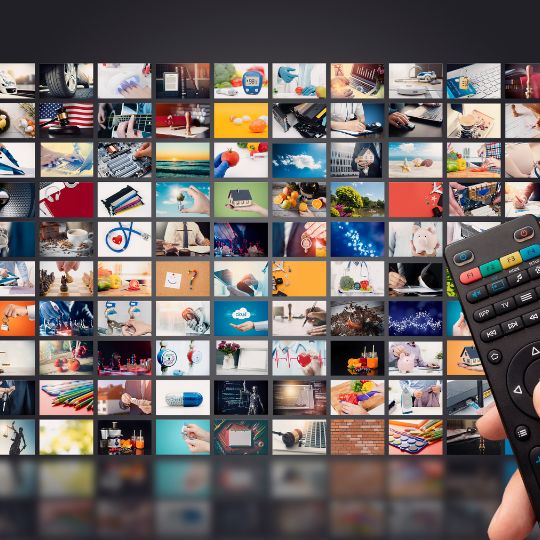
En un mundo donde la tecnología transforma la manera en que interactuamos con nuestros dispositivos, es fundamental tener el control sobre nuestras preferencias y necesidades. La capacidad de quitar asistente de voz samsung tv te brinda la libertad de moldear tu experiencia de entretenimiento de acuerdo con tus deseos, momentos de tranquilidad y estilo de uso preferido.
Desactivar el asistente de voz es un proceso que empodera a los usuarios al permitirles recuperar el control tradicional y adaptar su experiencia de visualización a cada ocasión. Ya sea que estés disfrutando de una película en solitario, navegando por los canales o compartiendo momentos especiales con amigos y familiares, la capacidad de desactivar el asistente de voz pone el control directamente en tus manos.
Al seguir los pasos detallados en esta guía, te has equipado con el conocimiento necesario para navegar a través de los menús de configuración y quitar asistente de voz samsung tv. Mantén en mente que los nombres de las opciones y la ubicación de los menús pueden variar según el modelo y la versión de tu televisor, pero la premisa básica de desactivar el asistente de voz seguirá siendo la misma.
En última instancia, desactivar el asistente de voz es una herramienta que te permite personalizar la tecnología según tus deseos, haciendo que cada experiencia de visualización sea verdaderamente tuya. Explora tu televisor Samsung con confianza y descubre cómo ajustar la configuración a tu medida para un entretenimiento más gratificante y personalizado.
Te invitamos a que leas nuestro último artículo Generaciones Pokémon: Historia y Evolución
Preguntas frecuentes
1. ¿Por qué debería quitar asistente de voz samsung?
Desactivar el asistente de voz puede ser útil en situaciones en las que prefieres utilizar el control remoto o los botones físicos para controlar tu televisor en lugar de los comandos de voz. También puede ser necesario si otras personas en tu hogar no desean utilizar la función de asistente de voz.
2. ¿Perderé otras funciones si desactivo el asistente de voz?
No, desactivar el asistente de voz no afectará otras funciones básicas de tu televisor. Todas las demás características y capacidades deberían seguir funcionando normalmente.
3. ¿Puedo volver a activar el asistente de voz en cualquier momento?
Sí, puedes volver a activar el asistente de voz siguiendo el mismo proceso pero seleccionando la opción para habilitar la función nuevamente en lugar de desactivarla.
4. ¿Cómo sé si mi modelo de televisor se puede quitar asistente de voz samsung?
La mayoría de los modelos Samsung más nuevos vienen con la función de asistente de voz. Puedes verificar el manual del usuario de tu televisor o buscar en línea para confirmar si tu modelo específico tiene esta característica.
5. ¿Los pasos para desactivar el asistente de voz son los mismos en todos los televisores Samsung?
Los pasos generales son similares en muchos modelos de televisores Samsung, pero la ubicación exacta de las opciones puede variar según el modelo y la versión del televisor. Siempre es recomendable consultar el manual del usuario específico para tu modelo o buscar instrucciones en línea relacionadas con tu modelo en particular.
6. ¿Existen diferencias entre los modelos de televisores Samsung antiguos y los más nuevos en cuanto a desactivar el asistente de voz?
En general, los pasos básicos para desactivar el asistente de voz son similares en los diferentes modelos, pero las interfaces de usuario pueden variar. Si tienes un modelo más antiguo, es posible que las opciones estén ubicadas en diferentes lugares dentro del menú de configuración.
7. ¿Puedo usar esta guía en otros tipos de televisores que no sean Samsung?
Si no puedes encontrar la opción para desactivar el asistente de voz, te recomendamos consultar el manual del usuario de tu televisor o buscar en línea el procedimiento exacto para tu modelo específico. Es posible que la opción esté etiquetada de manera diferente o se encuentre en una ubicación ligeramente distinta en tu televisor en particular.
8. ¿Qué debo hacer si no puedo encontrar la opción para desactivar el asistente de voz en mi televisor Samsung?
Si no puedes encontrar la opción para desactivar el asistente de voz, te recomendamos consultar el manual del usuario de tu televisor o buscar en línea el procedimiento exacto para tu modelo específico. Es posible que la opción esté etiquetada de manera diferente o se encuentre en una ubicación ligeramente distinta en tu televisor en particular.